LATEX插件

- 打开VSCode
setting.json追加以下配置
{
// 设置是否自动编译
"latex-workshop.latex.autoBuild.run":"onFileChange",
//右键菜单
"latex-workshop.showContextMenu":true,
//从使用的包中自动补全命令和环境
"latex-workshop.intellisense.package.enabled": true,
//编译出错时设置是否弹出气泡设置
"latex-workshop.message.error.show": false,
"latex-workshop.message.warning.show": false,
// 编译工具和命令
"latex-workshop.latex.tools": [
{
"name": "xelatex",
"command": "xelatex",
"args": [
"-synctex=1",
"-interaction=nonstopmode",
"-file-line-error",
"%DOCFILE%"
]
},
{
"name": "pdflatex",
"command": "pdflatex",
"args": [
"-synctex=1",
"-interaction=nonstopmode",
"-file-line-error",
"%DOCFILE%"
]
},
{
"name": "latexmk",
"command": "latexmk",
"args": [
"-synctex=1",
"-interaction=nonstopmode",
"-file-line-error",
"-pdf",
"-outdir=%OUTDIR%",
"%DOCFILE%"
]
},
{
"name": "bibtex",
"command": "bibtex",
"args": [
"%DOCFILE%"
]
}
],
// 用于配置编译链
"latex-workshop.latex.recipes": [
{
"name": "XeLaTeX",
"tools": [
"xelatex"
]
},
{
"name": "PDFLaTeX",
"tools": [
"pdflatex"
]
},
{
"name": "BibTeX",
"tools": [
"bibtex"
]
},
{
"name": "LaTeXmk",
"tools": [
"latexmk"
]
},
{
"name": "xelatex -> bibtex -> xelatex\*2",
"tools": [
"xelatex",
"bibtex",
"xelatex",
"xelatex"
]
},
{
"name": "pdflatex -> bibtex -> pdflatex\*2",
"tools": [
"pdflatex",
"bibtex",
"pdflatex",
"pdflatex"
]
}
],
//文件清理。此属性必须是字符串数组
"latex-workshop.latex.clean.fileTypes": [
"\*.aux",
"\*.bbl",
"\*.blg",
"\*.idx",
"\*.ind",
"\*.lof",
"\*.lot",
"\*.out",
"\*.toc",
"\*.acn",
"\*.acr",
"\*.alg",
"\*.glg",
"\*.glo",
"\*.gls",
"\*.ist",
"\*.fls",
"\*.log",
"\*.fdb\_latexmk"
],
//设置为onFaild 在构建失败后清除辅助文件
"latex-workshop.latex.autoClean.run": "onFailed",
// 使用上次的recipe编译组合
"latex-workshop.latex.recipe.default": "lastUsed",
// 用于反向同步的内部查看器的键绑定。ctrl/cmd +点击(默认)或双击
"latex-workshop.view.pdf.internal.synctex.keybinding": "double-click",
//使用 SumatraPDF 预览编译好的PDF文件
// 设置VScode内部查看生成的pdf文件
"latex-workshop.view.pdf.viewer": "external",
// PDF查看器用于在\ref上的[View on PDF]链接
"latex-workshop.view.pdf.ref.viewer":"auto",
"latex-workshop.view.pdf.external.viewer.command": "D:/LaTex/textlive/pdfViewer/SumatraPDF/SumatraPDF.exe",
"latex-workshop.view.pdf.external.viewer.args": [
"%PDF%"
],
"latex-workshop.view.pdf.external.synctex.command": "D:/LaTex/textlive/pdfViewer/SumatraPDF/SumatraPDF.exe",
"latex-workshop.view.pdf.external.synctex.args": [
"-forward-search",
"%TEX%",
"%LINE%",
"-reuse-instance",
"-inverse-search",
"\"D:/Vscode/Microsoft VS Code/Code.exe\" \"D:/Vscode/Microsoft VS Code/resources/app/out/cli.js\" --ms-enable-electron-run-as-node -r -g \"%f:%l\"",
"%PDF%"
]
}
注意:其中涉及到VSCode与外部PDF软件的路径需要修改为自己本地的路径。
5 配置正反向搜索
所谓正反向搜索指的是:
- 正向搜索:从代码定位到PDF页面相应位置
- 反向搜索:从PDF页面定位到代码相应位置
正向搜索功能在VSCode中已经配置过,具体为
"latex-workshop.view.pdf.ref.viewer":"auto",
"latex-workshop.view.pdf.external.viewer.command": "D:/LaTex/textlive/pdfViewer/SumatraPDF/SumatraPDF.exe",
"latex-workshop.view.pdf.external.viewer.args": [
"%PDF%"
],
"latex-workshop.view.pdf.external.synctex.command": "D:/LaTex/textlive/pdfViewer/SumatraPDF/SumatraPDF.exe",
"latex-workshop.view.pdf.external.synctex.args": [
"-forward-search",
"%TEX%",
"%LINE%",
"-reuse-instance",
"-inverse-search",
"\"D:/Vscode/Microsoft VS Code/Code.exe\" \"D:/Vscode/Microsoft VS Code/resources/app/out/cli.js\" --ms-enable-electron-run-as-node -r -g \"%f:%l\"",
"%PDF%"
]
默认快捷键为
Ctrl+Alt+J

Sumatra PDF
的反向搜索与VSCode
LaTeX
\LaTeX
LATEX插件有兼容问题,最新的解决方案是在
Sumatra PDF
中进行高级设置,输入
InverseSearchCmdLine = "D:/Vscode/Microsoft VS Code/Code.exe" "D:/Vscode/Microsoft VS Code/resources/app/out/cli.js" --ms-enable-electron-run-as-node -r -g "%f:%l"
EnableTeXEnhancements = true
即可解决反向搜索问题。
6 快捷键模板
将下面的命令插入
keysettings.json
中即可
{
"key": "ctrl",
"command": "latex-workshop.synctex",
"when": "config.latex-workshop.bind.altKeymap.enabled && editorTextFocus && editorLangId == 'latex'"
},
{
"key": "ctrl+m",
"command": "editor.action.insertSnippet",
"when": "editorTextFocus",
"args": {
"snippet": "$$\n\t${TM\_SELECTED\_TEXT}$1\n$$ $0"
}
},
{
"key": "ctrl+shift+m",
"command": "editor.action.insertSnippet",
"when": "editorTextFocus",
"args": {
"snippet": "$ ${TM\_SELECTED\_TEXT}$1 $ $0"
}
},
{
"key": "ctrl+shift+d",
"command": "editor.action.insertSnippet",
"when": "editorTextFocus",
"args": {
"snippet": "\_{$1} $0"
}
},
{
"key": "ctrl+shift+u",
"command": "editor.action.insertSnippet",
"when": "editorTextFocus",
"args": {
"snippet": "^{$1} $0"
}
},
{
"key": "ctrl+shift+q",
"command": "editor.action.insertSnippet",
"when": "editorTextFocus",
"args": {
"snippet": "\\sqrt{$1} $0"
}
**自我介绍一下,小编13年上海交大毕业,曾经在小公司待过,也去过华为、OPPO等大厂,18年进入阿里一直到现在。**
**深知大多数同学面临毕业设计项目选题时,很多人都会感到无从下手,尤其是对于计算机专业的学生来说,选择一个合适的题目尤为重要。因为毕业设计不仅是我们在大学四年学习的一个总结,更是展示自己能力的重要机会。**
**因此收集整理了一份《2024年计算机毕业设计项目大全》,初衷也很简单,就是希望能够帮助提高效率,同时减轻大家的负担。**
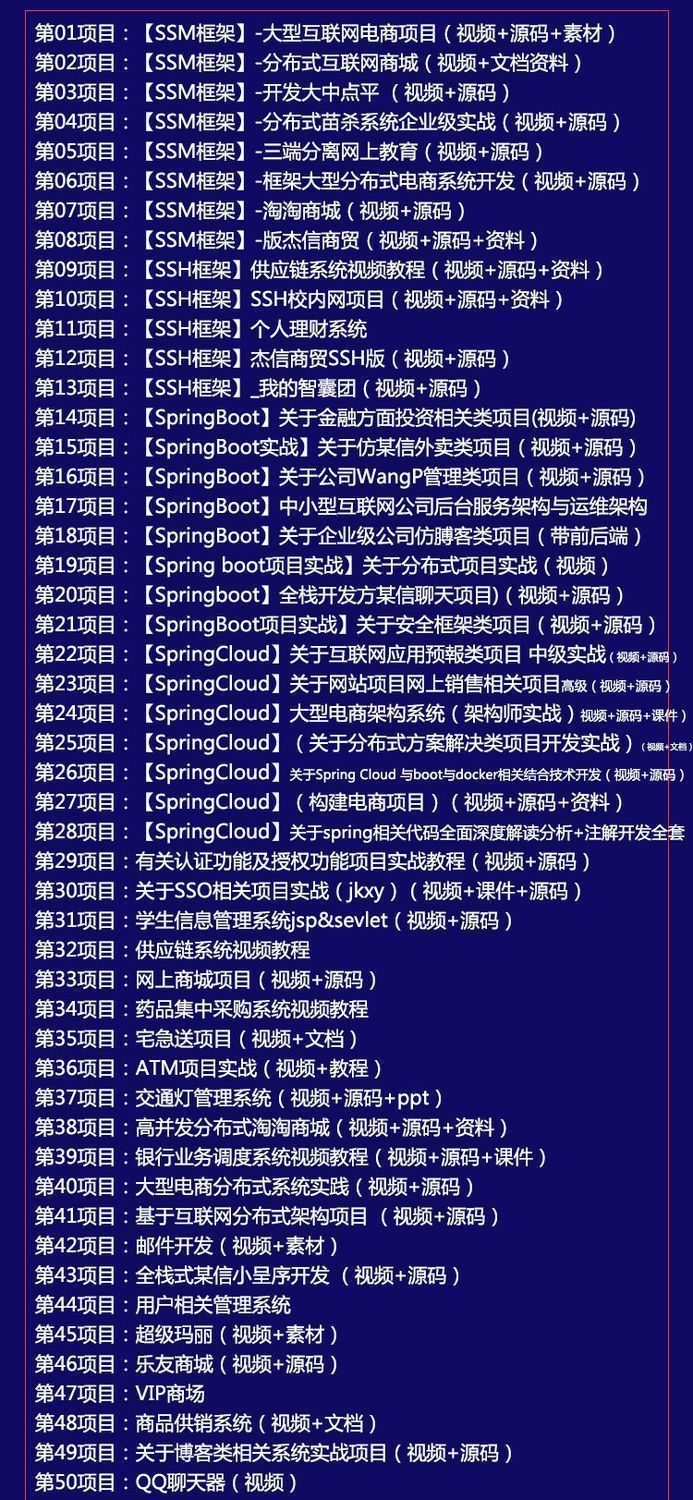
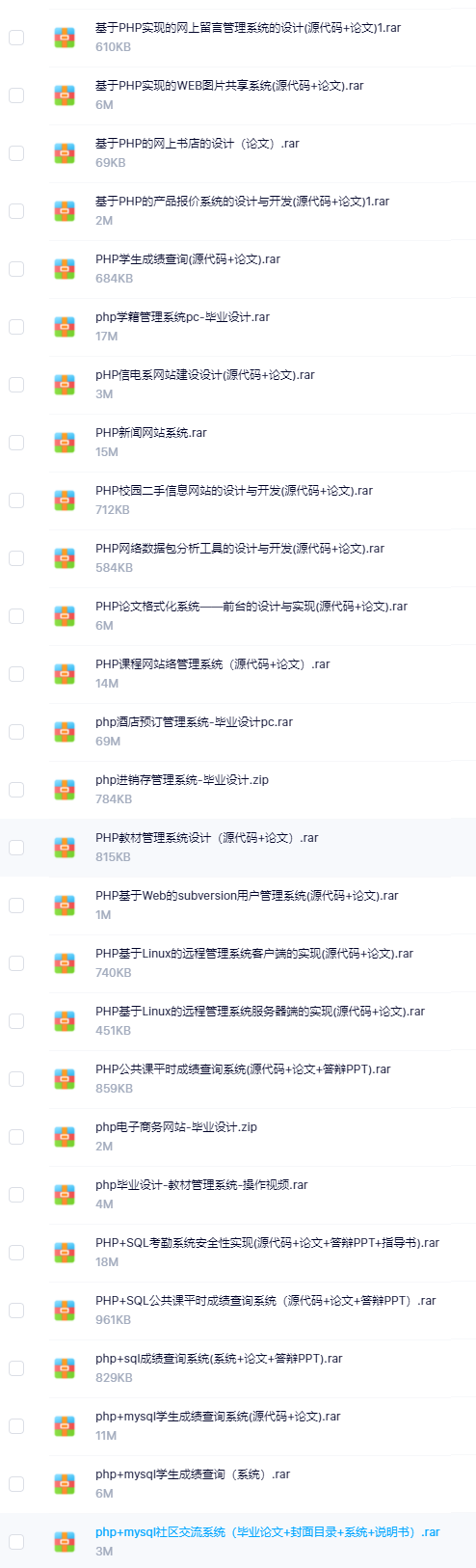
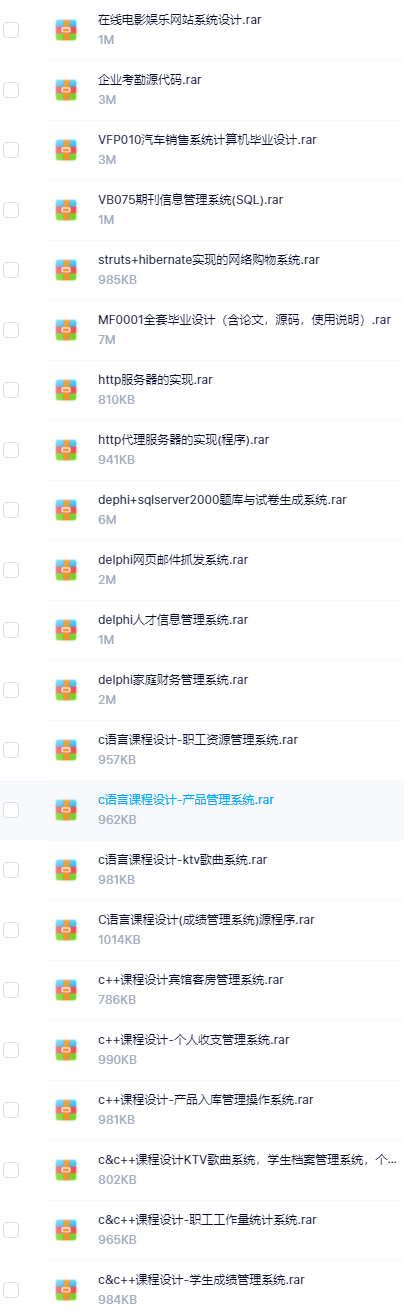
**既有Java、Web、PHP、也有C、小程序、Python等项目供你选择,真正体系化!**
**由于项目比较多,这里只是将部分目录截图出来,每个节点里面都包含素材文档、项目源码、讲解视频**
**如果你觉得这些内容对你有帮助,可以添加VX:vip1024c (备注项目大全获取)**

2590255764)]
[外链图片转存中...(img-j1n4ViNR-1712590255765)]
[外链图片转存中...(img-glUHZHvF-1712590255765)]
**既有Java、Web、PHP、也有C、小程序、Python等项目供你选择,真正体系化!**
**由于项目比较多,这里只是将部分目录截图出来,每个节点里面都包含素材文档、项目源码、讲解视频**
**如果你觉得这些内容对你有帮助,可以添加VX:vip1024c (备注项目大全获取)**
[外链图片转存中...(img-p8NXt5GS-1712590255765)]
版权归原作者 疯狂的石头。 所有, 如有侵权,请联系我们删除。